下载华为手机助手:首先,访问华为官方网站下载并安装华为手机助手到您的电脑。
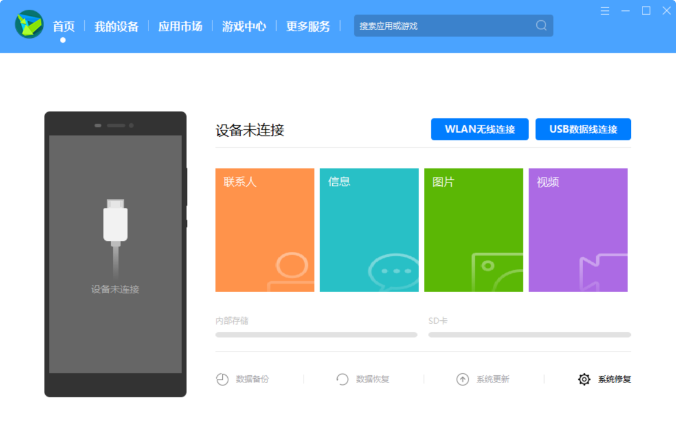
连接手机至电脑:使用数据线将手机连接至电脑。在手机的控制中心下拉菜单中,选择“仅USB充电模式”,然后更改为“传输文件”模式。
选择连接方式:在华为手机助手首页,选择USB数据线连接或Wlan无线连接。本文以数据线连接为例进行说明。
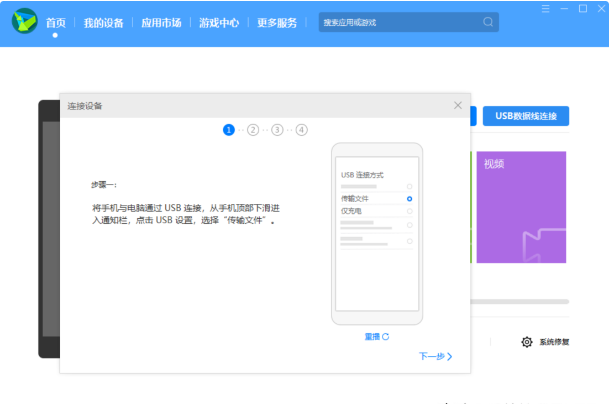
验证连接:当手机和电脑连接成功后,手机端的华为手机助手会自动运行并显示一个8位验证码。将此验证码输入电脑端弹出的窗口中,并点击“立即连接”。
访问系统更新:连接成功后,在华为手机助手界面点击右下角的“系统更新”。
切换至其他版本:在系统更新界面,选择“切换到其他版本”。
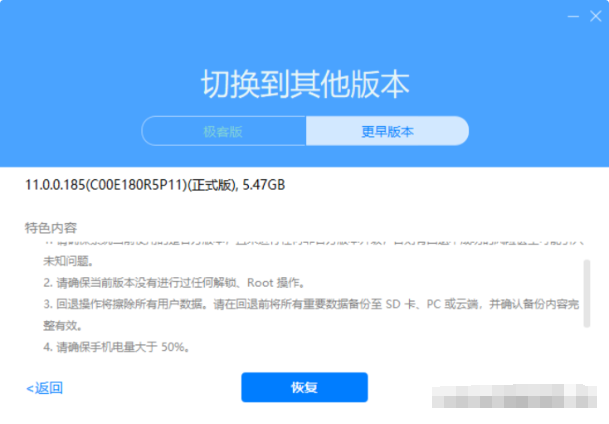
执行恢复操作:在接下来的界面中,点击“恢复”,并根据提示选择默认选项。请确保在回退过程中手机电量保持在80%以上,并避免进行任何其他操作直至降级完成。
关闭


用微信“扫一扫”




